Vous ne voulez pas qu’une personne ait accès à un dossier ou un fichier et vous voulez les verrouiller. En effet certains fichiers peuvent être sensibles. Par quel moyen masquer un fichier ou un dossier sur Xiaomi Redmi Note 11 Pro? Avec cet article on va vous expliquer comment masquer un fichier ou un dossier depuis l’explorateur de votre android. Ensuite nous allons découvrir des applications permettant de créer des dossiers sécurisés sur Xiaomi Redmi Note 11 Pro. En second lieu nous allons découvrir comment retrouver un dossier caché.
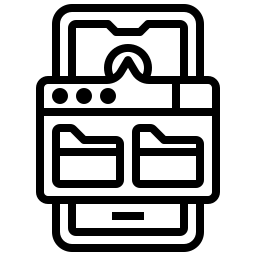
Par quel moyen masquer un document ou dossiers sur Xiaomi Redmi Note 11 Pro?
Au niveau de la plupart des téléphones portables Android, vous pouvez sécuriser un dossier et ainsi le masquer. Il y a en effet une technique très simple, qu’on va vous détailler ci-dessous:
- Ouvrez l’explorateur de dossiers de votre Xiaomi Redmi Note 11 Pro
- Essayez de trouver le dossier à masquer
- Réalisez un appui long sur le fichier ou le dossier à masquer
- Cliquez sur Renommer
- Puis ajouter un point au début du nom du fichier ou dossier
- Cliquez sur ok : nous vous expliquerons ainsi le dossier disparaître de l’écran. Ce sera considéré comme un fichier système .
Si vous souhaitez cacher des photos ou vidéos sur votre Xiaomi Redmi Note 11 Pro, consultez notre article qui explique la technique.
Meilleures applications pour masquer des dossiers ou documents sur Xiaomi Redmi Note 11 Pro
Si jamais vous n’avez pas réussi à masquer un fichier en fichier système, vous pouvez passer par une appli qui cachera le dossier à votre place.
File Hide Expert, pour masquer les fichiers
Cette appli permet de masquer un document ou des dossiers entiers. Cette appli protège votre vie privée. Dans les faits vous pourrez masquer des photos, des clips vidéo, des dossiers entiers,… Téléchargez File Hide Expert depuis Google Playstore, et installez-la. Une fois installée, ouvrez l’application, pour terminer:
- Cliquez sur les 3 points en haut à droite
- Puis choisissez paramètres
- Activer Activer password, puis choisissez Changer mot de passe
- Choisissez votre mot de passe: il bloquera l’accès à l’application
Pour masquer les fichiers à masquer:
- Ouvrez l’application File Hide Expert
- Tapez votre mot de passe
- Cliquez sur le dossier bleu en haut à droite
- Ensuite sélectionnez le fichier ou le dossier à masquer sur votre Xiaomi Redmi Note 11 Pro
- Pour valider choisissez OK : vous reviendrez sur l’écran d’accueil de l’application
- Cliquez ensuite sur Masquer tout : l’intégralité des fichiers ou dossiers présents dans cet écran d’accueil seront cachées. La case orange va être cochée pour chaque fichier.
Comment cacher des messages dans votre Xiaomi Redmi Note 11 Pro?
Privary, coffre-fort pour masquer les clichés et fichier sur XX
Avec Privary les fichiers ou clichés seront sécurisés du regard des autres. L’ensemble de vos informations seront cryptées. Lors de la configuration vous pourrez instaurer un mot de passe ou une empreinte. L’application va être cachée. Lors de l’installation, il vous sera demandé d’instaurer un code puis d’ajouter votre mail pour les sauvegardes. Ensuite une fois dans l’application vous devrez cliquer sur le + pour ajouter d’autres fichiers à masquer, on peut trouver à cet instant plusieurs méthodes:
- Soit créer un tout nouveau dossier
- Soit transférer les fichiers de votre Xiaomi Redmi Note 11 Pro
- Soit de prendre directement un cliché ou une vidéo: vos fichiers photos ou vidéos vont être directement dans l’application et ne vont pas être visibles dans votre explorateur
Découvrez comment cacher un application sur votre Xiaomi Redmi Note 11 Pro.
Comment retrouver des fichiers que vous avez cachés sur votre Xiaomi Redmi Note 11 Pro?
La plupart du temps le dossier caché sera devenu un fichier système dans Android. Pour faire réapparaître ce dossier caché, il faut juste respecter ces indications:
- Ouvrez les paramètres du gestionnaire de dossiers de votre Xiaomi Redmi Note 11 Pro
- Décocher Masquer les fichiers système
- Retournez dans le gestionnaire: vous allez devoir voir le fichier ou dossier apparaître
Si le fichier ou le dossier ont été cachés par une appli, vous allez devoir ouvrir cette application et supprimer les fichiers afin de les restaurer dans l’explorateur de fichiers de votre Xiaomi Redmi Note 11 Pro.
Si je supprime l’application qui dissimule mes dossiers, vont-ils être de façon automatique restaurés dans mon Xiaomi Redmi Note 11 Pro?
En théorie NON vous ne pourrez pas retrouver vos fichiers supprimés si vous supprimez l’application. Tout de même la plupart des applications sont reliées à des sauvegardes. Vous allez pouvoir télécharger l’application à nouveau et retrouver vos dossiers en effectuant une restauration du cloud liée à l’application et votre compte. Si vous devez supprimer une appli qui vous a permis de dissimuler des fichiers, pensez à les restaurer d’abord sur votre Xiaomi Redmi Note 11 Pro.
Si jamais vous êtes à la recherche d’autres informations sur votre Xiaomi Redmi Note 11 Pro, on vous invite à consulter les autres articles de la catégorie : Xiaomi Redmi Note 11 Pro.




